Cada tanto veo consultas en los distintos foros sobre la posibilidad de manejar una base de datos con imágenes. La idea es, por ejemplo, tener un catálogo de partes o productos con sus respectivas imágenes en una hoja. En otra hoja tener la posibilidad de elegir un producto y que aparezca su imagen.
Si bien esto es posible y mostraremos en esta nota como hacerlo, me apresuro a aclarar que Excel no es la herramienta recomendable para este tipo de tareas.
Si a pesar de mis advertencias, han decidido crear un catálogo con imágenes en Excel, estos son los pasos a dar.
1 – Abrimos un cuaderno Excel en blanco. Cambiamos el nombre de la Hoja1 a "Base de datos" y el nombre de la Hoja2 a "Catalogo" (este paso no es indispensable).
2 – En la hoja "Base de datos" creamos nuestro catálogo de imágenes. En la columna A ponemos el número de catálogo, en la columna B la imagen del primer producto en nuestra lista y en la columna C la descripción del producto.
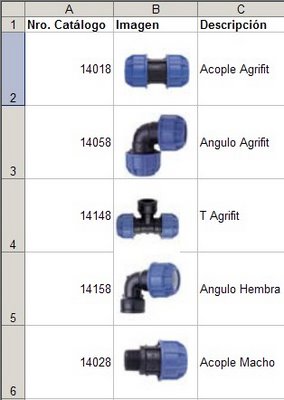
Como pueden ver he adaptado el tamaño de la imagen y el alto de la fila. Para este ejemplo he utilizado alguno de los productos de mi empresa (si alguno de ustedes se ocupa de irrigación, tuberías, aguas corrientes o gas, está invitado a visitar el sitio).
3 – Definimos un nombre que contenga la lista de números de catálogo, al que llamaremos "Lista". Para que este nombre sea dinámico usamos la siguiente fórmula:
=DESREF('Base de datos'!$A$2,0,0,CONTARA('Base de datos'!$A:$A)-1,1)
3 – Definimos otro nombre, "Imagen", con una fórmula que conecte el número de catálogo en la columna A con la imagen correspondiente en la columna B:
=DESREF('Base de datos'!$B$2,COINCIDIR(Catalogo!$A$3,Lista,0)-1,0,1,1)
4 – En la hoja "Catálogo" en la celda A3 creamos una lista desplegable con Validación de datos
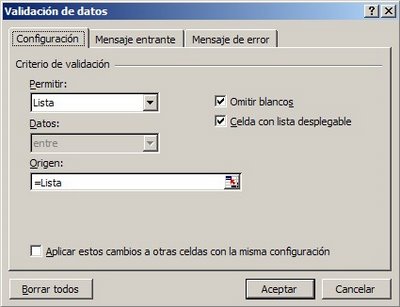
5 – En la celda B3 copiamos la primer imagen de nuestro catalogo
Y ahora el truco importante: seleccionamos con un clic la imagen, activamos la barra de fórmulas con un solo clic y en ella escribimos "=Imagen" (sin las comillas).
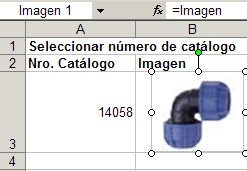
6 - Para que aparezca la descripción correspondiente introducimos es fórmula en la celda C3
=DESREF('Base de datos'!A2,COINCIDIR(Catalogo!A3,Lista,0)-1,2)
Otra variante sería usar BUSCARV, para lo cual tendríamos primero que definir un nombre para el rango de datos, "Descripcion" que contiene esta fórmula
=DESREF('Base de datos'!$A$2,0,0,CONTARA('Base de datos'!$A:$A)-1,3)
y luego escribir la siguiente fórmula en la celda C3
=SI(ESBLANCO(A3),"",BUSCARV(A3,Descripcion,3,0))
Con esto terminamos nuestra tarea y disponemos de un catálogo dinámico de imágenes en Excel.
Como ven, hemos usado extensivamente la función DESREF en sus distintas variantes (referencia a celda y referencia a rango).
En esta nota hay un enlace para descargar una animación explicatoria de la técnica para construir el modelo
Categorías: Funciones&Formulas_, Manejo de Datos_, Varios_
Technorati Tags: Excel, Imagenes en Excel
buas! no me funciona y es justo lo que busco, debo ser un zoquete, pero no encuentro el error después de seguir paso a paso. Alguien podría enviarme el ejemplo hecho en excel?! gracias
ResponderBorrarpor cierto, felicidades por el blog, es una maravilla
congregador@mixmail.com
Mandame el archivo con lo que intentaste hacer y vere si encuentro el error
ResponderBorrarAh, ademas en la nota hay un enlace para descargar el ejemplo
ResponderBorrarBuen Dia, esta muy buena la nota, y nos es util, sin embargo no pudimos hacer que la imagen asociada en la hoja catalogo cmbiara, igualmente no encontramos el link para descargar el ejemplo, nos gustaria que por favor nos haga llegar un libro de excel con este ejemplo para poder entender por que no funciona. Agradezco tu colaboracion y prontitud en la respuesta ya que la necesitaria con urgencia. Gracias
ResponderBorrarmi correo es: jcmunevar@gmail.com
y me llamo Juan Carlos Munevar de Colombia
Hola Juan Carlos,
ResponderBorrarayer te mandé el archivo por mail. A partir de tupregunta descubrí que había un error en la fórmula de la celda C3, donde aparece la descripción de la imagen.
La fórmula correcta es =DESREF('Base de datos'!A2,COINCIDIR(Catalogo!A3,Lista,0)-1,2), restando 1 del resultado de COINCIDIR.
También he corregido el archivo para descargar.
Y entre nosotros, la gente de Filelodge están exagerando con la cantidad de propaganda que ponen en el sitio. Espero encontrar una solución más razonable para guardar los archivos de descarga.
No puedo bajar el archivo de ejemplo.
ResponderBorrar¿Dónde coloco la fórmula =DESREF('Base de datos'!$A$2,0,0,CONTARA('Base de datos'!$A:$A)-1,1)?
Mi email es garuman@terra.es
Gracias de antemano.
Hola, acabo de mandarte el archivo.
ResponderBorrarEstoy terminando de montar mi porpio sitio, donde pondré los archivos.
Filelodge parece haber dejado de trabajar definitivamente.
Hola quisiera saber si se puede relacionar con otro achivo de excel
ResponderBorrar(pd.lo intente pero no se que hago mal)
hola quisiera saber si se puede hacer con 2 archivos de excel para jalar los campos
ResponderBorrarHola, si se puede pero con una muy seria limitación. El archivo que contiene la lista de imágenes debe estar abierto (activo). Si no, recibes un aviso de error.
ResponderBorrarFiajte que los nombres que usamos en el modelo y la fórmula que nuestra la descripción de la imágen usan la función DESREF (OFFSET) y ésta sólo funciona cuando el libro de referencia está abierto.
Por favor envienme el archivo de ejemplo, no he podido con este ejercicio (base-de-datos-de-imgenes-en-excel)
ResponderBorrarDejenme decirles que estas formulas son espectaculares, Jorge definitivamente a la gente como usted es a la que yo me le quito el sombreo.
MIl gracias y saludos
Hola Javier
ResponderBorrarpuedes descargar el archivo apretando el enlace que aparece en la nota, o aquí.
Se podría hacer ésto mismo, pero a través de un formulario?.
ResponderBorrarGracias.
Podrías explicar con más detalle lo del formulario?
ResponderBorrar¿cómo se haría ésto mismo en un user form?.
ResponderBorrarGracias
Hola Jorge ;
ResponderBorrarMe refiero si se puede hacer a través de botones comboboximage o un listimage y código en vba.
Muchas gracias.
En un Userform usarías el control Image. En los distintos foros de Vba puedes encontrar ayuda práctica sobre el tema.
ResponderBorrarEn un Userform usarías el control Image. En los distintos foros de Vba puedes encontrar ayuda práctica sobre el tema.
ResponderBorrarQue tal:
ResponderBorrarExcelente instruccion, me gustaria saber en que celdas se deben colocar las formulas: =DESREF('Base de datos'!$A$2,0,0,CONTARA('Base de datos'!$A:$A)-1,1)
y =DESREF('Base de datos'!$B$2,COINCIDIR(Catalogo!$A$3,Lista,0)-1,0,1,1)
Ya que no he podido asignar la imagen a el numero
Gracias
Buen dia, estaba hace rato buscando una funcion como esta, me gustaria saber en que celdas se deben incluir las formulas =DESREF('Base de datos'!$A$2,0,0,CONTARA('Base de datos'!$A:$A)-1,1) y =DESREF('Base de datos'!$B$2,COINCIDIR(Catalogo!$A$3,Lista,0)-1,0,1,1)
ResponderBorrarYa que no he podido realizar el ejercicio
hola que tal me podrias decir en donde se pone la funcion que describes en el punto tres, ya que nose en que lugar se debe de poner.
ResponderBorrar3 – Definimos un nombre que contenga la lista de números de catálogo, al que llamaremos "Lista". Para que este nombre sea dinámico usamos la siguiente fórmula:
=DESREF('Base de datos'!$A$2,0,0,CONTARA('Base de datos'!$A:$A)-1,1)
3 – Definimos otro nombre, "Imagen", con una fórmula que conecte el número de catálogo en la columna A con la imagen correspondiente en la columna B:
=DESREF('Base de datos'!$B$2,COINCIDIR(Catalogo!$A$3,Lista,0)-1,0,1,1)
En estas dos instrucciones la verdad no entendi que hacer, nose si me podrias explicar mas a fondo, ya que es lo unico que me falta entender, ya que nose en donde se deben de poner las funciones descritas (en alguna celda o q) gracias.
Puedes fijarte en el archivo con el ejemplo que puedes descargar pulsando el enlace en la nota.
ResponderBorrarjorge la verdad muy bueno el blog excelente diria .. pero tengo una duda aca en esto ... queria saber que tan importante es la funcion CONTARA porque la verdad no se para q sirve .. gracias por tu tiempo!!
ResponderBorrarLa ayuda en línea de Excel es una excelente fuente de información, en especial a lo que a funciones se refiere. Por ejemplo, en la ayuda sobre esta función:
ResponderBorrarCuenta el número de celdas que no están vacías y los valores que hay en la lista de argumentos. Use CONTARA para contar el número de celdas que contienen datos en un rango o matriz
Además trae ejemplos.
Hola Jorge muchas gracias por tu tiempo en el blog la verdad que esta genial ... Queria saber si puedo mandarte el archivo que tengo porque la verdad no me sale nada :S y si podias explicarme paso por paso como lo hiciste. porque intento de todas las maneras pero no me sale nada de nada.. ni parecido .. te dejo mi mail para que me mandes uno asi copio tu dire.. gracias y saludos!!! avechuche@gmail.com
ResponderBorrarHola Gonzalo
ResponderBorrarmandame la copia a jorgedun@gmail.com
Hola Jorge, si fueses tan amable de contestarme, me gustaría saber si las imágenes del catálogo pueden aparecer automaticamente al seleccionar o situarse sobre una fila determinada. Por ejemplo, si despues del catálogo apareciese un rango con la lista de los productos para hacer las anotaciones que fuesen necesarias, ¿podría aparecer la imagen con solo situarte en la fila del producto? Muchas gracias, Ramón
ResponderBorrarHola Ramón
ResponderBorrarse puede hacer usando un tipo especial de macros llamadas "eventos". Como comprenderás el asunto no es trivial y requiere algunos buenos conocimientos de Vba (el lenguaje macro de Excel).
Hola Jorge como estas? Te quiero felicitar por tu blog, está buenisimo, soy nuevo en ésto de las bases de datos y no se como hacer una lista desplegable, mejor dicho no se como vincular con una lista desplegable,, tengo lo siguiente, quiero hacer una pequeña base en la que poniendo p/ ej el nº 1 me aparezca el nombre del vehiculo y su patente, osea en lista desplegable los nº y en la celda de al lado aparezcan los datos que te menciné, Nº /Vehículo/Patente, desde ya te agradezco muchisimo por tu ayuda.
ResponderBorrarUn abrazo.
Alejandro.
Hola Alejandro
ResponderBorrarfijate en mis notas sobre Validación de Datos.
hola que tal amigos:
ResponderBorrareste articulo esta interesante, y util.
tengo una pregunta:
que se tendria que hacer, para que en ves de que muestre la imagen en una celda, me la muestre en hiperenlace, cuando haga click, que me muestre la imagen de la descripcion correspondiente.
Selecciona la celda que contiene la descripción y pulsa Ctrl+K. Se abrirá la ventana de hiperenlace donde creas el vínculo a la imagen. La imagen puede residir en tu máquina (por lo que será accesible sólo si trabajas en ella), o en una red, o en la WEB.
ResponderBorrarGracias por su respuesta, eficiente y rapida.
ResponderBorrarTengo el hiperenlace hecho en una factura, y el enlace a hacer es una imagen de la descripcion del articulo que estamos vendiendo.
pero se que cuando cambie el articulo, el hiperenlace sera el mismo, por lo tanto recurro a usted para que me auxilie en la necesidad que tengo.
espero me pueda ayudar, gracias y felicidades.
Don Undertaker (que apodo tan fúnebre te has elegido!)
ResponderBorrara ver si entiendo: tienes una formulario para una factura donde quieres poner una imagen del artículo vendido. Es así?
Buen dia Sr Jorge.
ResponderBorrarHonestamente esta muy bien su programa pero necesito saber donde pone las formulas del paso 3 por que no las encuentro baje el programa y no he podido localizarlos, seria tan amable por favor de decirme donde los pone ya que es lo unico que me hace falta.
De antemanos muchas gracias.
Gabriel Pimentel
presayv_clientes@yahoo.com.mx
Hola Gabriel,
ResponderBorrarlas fórmulas van "encapsuladas" en un nombre. Si no estás familiarizado con el uso de nombre, sigue el enlace que se encuentra al principio del paso 3, o sigue este enlace.
Sr. Jorge
ResponderBorrarBuen dia, muchas gracias ya quedo funcionando y la verdad todos los dias se aprende algo nuevo.
Muchas gracias
Gabriel Pimentel
Hola Jorge; ennorabuena por tus trabajos, decirte que el archivo de catalogo me ha sido de gran utilidad.
ResponderBorrarmi pequeño problema es que cuando selecciono un numero de codigo en la lista desplegable sale la imagen (hasta aqui correcto) pero quiero dejar la celda de la lista desplegable en blanco, se queda la ultima imagen que seleccione. Mi pregunta es que si es posible que cuando quiera dejar la celda de la lista despleglable en blanco la imagen tambien se quede en blanco.
Me prodrias comentar si esto es posible y como. Gracias
Atte. Antonio Esteva
Hola Antonio
ResponderBorrarla forma más sencilla que se me ocurre es la siguiente
1 - descargas un programa para capturar imágenes, por ejemplo FastStone
2 - Con el programa creas una imagen en blanco (sencillamente eliges una zona en blanco de una hoja o de la pantalla y la conviertes en imagen) y la guardas como archivo.
2 - En la hoja "Base de Datos" pones el la celda A7 el texto "en blanco"
3 - En la celda B7 pegas la imagen en blanco.
4 - En la celda A3 de la hoja Catálogo pones un Formato Condicional que ponga el color de la fuente como el del fondo de la hoja (blanco) si se cumple la función =A3="en blanco"
5 - En la celda C3 de Catálogo pones el formato condicional "valor celda igual a 0" con un formato como el anterior.
Ahora, en lugar de borrar el valor de la celda A3 de Catálogo, eliges "en blanco" de la lista desplegable. Todo el rango A3:C3 aparecerá estar vacío.
Hola Jorge
ResponderBorrarMuy buen laburo has hecho
Consulta, tengo que armar una base de datos pequeña (no mas de 2000 registros) que incluya videos o fotos.
Si no recomendas Excel, que otro programa crees que sea apropiado?
Gracias
No conozco ningún programa que pueda recomendarte. Te sugiero que hagas una búsqueda en la Internet.
ResponderBorrarGracias Jorge
ResponderBorrarDe paso te pregunto, crees que se pueda usar tu propuesta pero con videos? Recien intente pero me los toma como imagenes esatticas
Se te ocurre alguna forma?
Gracias!
No, no se me ocurre. Sorry...
ResponderBorrarComo hacer esto en Excel 2007? En esta versión no me deja escribir en la linea de función después de seleccionar la imagen, no puedo poner =imagen.
ResponderBorrarGracias
Como ya he dicho en varias oportunidades, no me expido sobre XL2007 por falta de experiencia suficiente. Pero de todas maneras me parece raro que no se pueda hacer. En los próximos días estaré instalando XL2007 y haré la prueba.
ResponderBorrarSaludos Jorge, te saluda david mora. Tengo un problema y es que todo me funciona excepto el mostrar la imagen en Catalogo. Me parece que el problema lo tengo en los puntos 3 de este articulo. Se supone que "Lista" corresponde al rango de los valores A2:A6 del archivo y que "Imagen" corresponde al rango B2:B6. El problema es que no se en que celda se colocan las formulas
ResponderBorrar=DESREF('Base de datos'!$A$2,0,0,CONTARA('Base de datos'!$A:$A)-1,1)
y
=DESREF('Base de datos'!$B$2,COINCIDIR(Catalogo!$A$3,Lista,0)-1,0,1,1)
Busque en el archivo y no pude encontrar esa informacion. Espero su ayuda y gracias de antemano.
Hola David
ResponderBorrarlas fórmulas van en nombres, no en celdas. Fijate mi respuesta al comentario de Gabriel del 14 de febrero.
Se puede tener las imagenes almacenadas en la memoria de disco y solo vincularse para que aparesca en un recuadro en exel a traves de la seleccion de sunombre y ubcacion, para que las imagenes no queden de forma permanente dentro del archivo de excel
ResponderBorrarpuede explicar mejor laparte tres y cuatro ya que esto es lo mas importante de todo el ejercicio si fuese tan amable.
ResponderBorrarEn los próximos días publicaré una nota con una explicación más detallada.
ResponderBorrarlo que deseo saber es donde poner las formulas del paso 3 usted dise que no van en una celda si no en nombre, se que es poner nombre a un rango de celdas, pero no se como poner una formula a este nombre ayudeme por favor!
ResponderBorrarHola
ResponderBorraracabo de ver que puse dos pasos 3 en la nota! De todas maneras, re comiendo que leas la nota del enlace del primer paso 3 para familiarizarte con las definiciones de nombres en Excel.
Muy interesante este articulo sobre crear un catalogo en excel, lo unico malo es que en la version 2007 del excel, no me permite o al menos aun no he podido encontrar la formar de asignarle la entrada "=IMAGEN" a la imagen para que esta se refresque segun la seleccion de la lista. Si alguien logro solucionar este problema por favor que comparta la solucion.
ResponderBorrarSaludos
Percy Herrera
Lima-Peru
Hola Jorge, y a todos los amigos que de alguna u otra manera estan interesados en implementar este catalogo, la buena noticia es que por fin pude implementarlo en Excel 2007 !!!! la unica variante es que en el paso 5 en la hoja llamada Catalogo se supone que debemos copiar la imagen o crear el espacio con el boton "Imagen" del Ribbon o cinta de Excel 2007, pero la solucion no va por ahi, perdi toda la tarde tratando de asignar la formula "=Imagen" en su lugar utilice el icono Objeto y de la lista seleccione la opcion "Imagen de Mapa de Bits" y con este objeto ya pude asignar la formula "=Imagen" y el catalogo en Excel 2007 funciona perfectamente!
ResponderBorrarEspero sea de utilidad para todos los amigos interesados.
Gracias Jorge por ayudarnos a implementar este catalogo.
Saludos
Percy Herrera M.
Lima - Perú
Hola Percy
ResponderBorrarfelicitaciones y gracias por compartir!. Justamente estaba escribiendo una nota aclaratoria para XL2007, pero mi solución, que es muy similar, se basa en usar el control imagen de la barra de controles ActiveX. Voy a incluir tu propuesta en la nota, mencionándote, por supuesto.
Hola Percy
ResponderBorrarfelicitaciones y gracias por compartir!. Justamente estaba escribiendo una nota aclaratoria para XL2007, pero mi solución, que es muy similar, se basa en usar el control imagen de la barra de controles ActiveX. Voy a incluir tu propuesta en la nota, mencionándote, por supuesto.
Hola Jorge,
ResponderBorrarGracias por tus aportaciones en este Blog. La verdad que me ha servido de gran ayuda en algunos temas, y muy en concreto en este.
Mi consulta viene por un problema digamos "colateral" al implementar una base de datos de imágenes siguiendo tus indicaciones.
La cuestión es la siguiente, cuando tengo abierto 2 libros Excel, uno con la Base de Datos de Imágenes (BDI) y otro libro diferente, noto que el rendimiento de esté último se ralentiza de forma notable. Así una operación en este libro que a través de una macro modifica varias casilla, y que habitualmente tarda sobre 1 segundo en realizar, si tengo abierta la Excel con la BDI sube a 15 segundos.
Sé que la causa es debido a la BDI, porque si le quito al libro la imagen "dinámica", vuelve a funcionar correctamente.
Lo que me extraña es que esto pueda afectar a otro libro cuando el libro Excel con BDI está en segundo plano. No sé es muy raro. Quería simplemente saber si esto es normal y si puedes corroborarlo.
Uso Excel 2003, y la base de datos de imágenes es tan simple que sólo tiene 5 imágenes hechas a base de trazos de la misma barra de herramientas de dibujo del Excel (vamos que no pesan nada).
Ramón.
Hmmm... puedes mandarme los archivos para ver qué es lo que puede estar causando el problema.
ResponderBorrarBuenas tardes, de mucha utilidad ha sido este tuto, te pregunto: Esto se puede "individualizar", me explico,digamos que en lugar de que sea en una sola celda, sea en varias, (lo hice copiando y pegando, pero todas las imagenes estan "ligadas a A3 del "catalogo",¿Cómo hago para que se liguen a2 con b2,a3 con b3,a4 con b4,etc...?Espero haber sido claro. Gracias
ResponderBorrarSi quieres poner una imagen en cada celda no necesitas tomarte todo el trabajo de crear listas dinámicas. Basta con pegar cada imagen en la celda correspondiente.
ResponderBorrarHola Jorge.
ResponderBorrarSoy nuevo en esto del manejo avanzado Excel, pero trato de incursionar en cosas importantes y novedosas.
Me ayudó mucho tu tutorial sobre imágenes, no niego que me costó bastante al comienzo pero la verdad es que mi intención era mucho más compleja.
Ahora estoy tratando de crear un botón que al activarlo produzca el sombreado de celdas bajo un encabezado de columna con nombre pero sin datos en la celdas. Me explico, si la columna que he llamado "Evaluación 1", por ejemplo, tiene 30 celdas hacia abajo, y de estas 30 celdas 3 están vacías, al presionar el botón deberán sombrearse, y luego si oprimo nuevamente el botón, desactivo el sombreado. La idea es generar una herramienta que identifique las celdas vacías sólo si el encabezado existe y que pueda usarse sólo cuando yo le indique apretando un botón.
Te agradecería muchísimo tu experta y oportuna ayudita.
Saludos cordiales
Marcelo Alvarez.
Marcelo,
ResponderBorrarse puede hacer también sin macros (para que complicarse la vida si somos novatos, no?). Obviamente no puedo responderte en el marco de un comentario. Ponte en contacto conmigo por correo electrónico, pero por favor, lee al nota apretando la pestaña Ayuda.
Hola Jorge
ResponderBorrarDisculpa que te moleste nuevamente pero no he podido resolver el asunto sobre el botón alternar que quiero implementar en la hoja de cálculos de promedios de mis alumnos. Estoy esperando tu respuesta, pero me apura pues estoy justo en el período en que más necesito esta utilidad. Si no has podido ver lo que te envié, por favor date un tiempito y dime al menos lo que tengas en mente.
Siempre agradecido de tu ayuda
Marcelo
NO SOY CAPAZ!!!!! no aparecen las imagenes... hice todo exactamente como lo dice el ejemplo... pero nada. ayudenme por favor!!!
ResponderBorrarAl final de la nota hay un enlace para descargar una animación que explica cómo construir el modelo paso por paso.
ResponderBorrarhola esta interesante tu publicacion esto es algo que ando buscando ya que estoy preparando una base de datos en excel y necesito poer insertar una imagen en la celda y que se puedan repetir con formulas sera que me puedes enviar el archivo que dices con las formulas a mi correo te lo agradeceria edduars9@yahoo.com
ResponderBorrarEl archivo se puede descargar apretando el enlace que aparece en la nota.
ResponderBorrarTambién te recomiendo leer esta nota.
Estoy intentando crear una base de datos de imágenes de recetas que no utilice una lista de selección, sino que a la hora de escribir el número de receta que requiero me proporcione además de los ingredientes y otras características (que ya logré mostrar) me de también la imagen de la receta en cuestión.
ResponderBorrarPara mostrar todas las características de la receta utilizo una casilla donde escribo el número que le corresponde, el problema es que hasta ahora sólo he logrado mostrar texto y no imágenes.
Ojalá pueda alguien orientarme al respecto.
Verónica,
ResponderBorrarfijate en esta nota.
Hola Jorge, Bue dia,
ResponderBorrarPrimero dejame felicitarte por tan excelente y util blog, G R A C I A S.
Este post me parecio excelente y me funciono de maravilla, ahora tengo una situacion especial en la cual la misma imagen esta referenciada a varios "numeros de parte".
Si lo hago como el jemplo me quedaria un archivo muy pesado, de que manera puedo asociar la misma imagen a varios numeros de parte distintas?
Saludos desde Mexico.
Roberto
Roberto,
ResponderBorrargracias por los conceptos.
En esta nota muestro como crear un modelo más "liviano".
Gracias Jorge
ResponderBorrarGuatemala, celda A descripción del producto, celda B la ubicación del documento (una carpeta de mis documentos) que al momento de darle clic desde mi archivo de excel me envie a esta carpeta y directo con el archivo
ResponderBorrara la aclareme si esto se puede hacer, gracias
Fijate en la técnica que describo en esta nota.
ResponderBorrarTengo Excel 2007.
ResponderBorrarNo puedo pegar una imagen dentro de una celda...
He publicado una solución en esta nota.
ResponderBorrarhola jorge L te mando saludos desde colombia y me a gustdo mucho tu blog y espero que me puedas ayudar,la verdad no se mucho de excel pero el ejecicio que esta aca es el que necesito pra poder terminar un cotizador que estoy haciendo pero en excel 2007 no me funciona como lo explicas aca y no se bien en donde colocar las fomulas que indicas, me podrias enviar el archivo para poder enterder, mejor como armas el catalogo te estare inmensamente agradecido mi corrreo es
ResponderBorrareoyaga4@gmail.com
Hola Enrique
ResponderBorraren las póximas hora estaré reemplazando el enlace para descargar el archivo.
Hola jorge!
ResponderBorrarTratando de implementar algo similar para un formulario de rrhh descubri tu post. Y la verdad que esta genial, pero estoy teniendo algun inconveniente con las formulas y no lo puedo detectar. Podria enviarte el archivo???
Gracias!
Espero tu respuesta.
Saludos
Pablo
Pablo,
ResponderBorrarsi, pero por favor lee lo que pongo en el enlace Ayuda (en la parte superior del blog).
Jorge! ya pude solucionar el problema, tenia que ver con introducir la formula en imagen en el excel 2007. Que ya lo aclaron.
ResponderBorrarMUY BUENO EL BLOG!!!
Gracias por la respuesta pronta. saludo!
pablo-
MUY BUENO TU TRABAJO,MUCHAS GRACIAS, DE DOY UN 100............................... DESDE VENEZUELA
ResponderBorrarhola jorge L te mando saludos desde colombia y me a gustado mucho tu blog y espero que me puedas ayudar,la verdad no e podido realizarlo del catalogo de imagenes en excel 2007 no me funciona como lo explicas aca y no se bien en donde colocar las fomulas que indicas, me podrias enviar el archivo para poder enterder, mejor como armas el catalogo te estare inmensamente agradecido mi corrreo es
ResponderBorrarj.jaristizabal@hotmail.com
Hola,
ResponderBorrarpuedes descargar el modelo (hay un enlace en esta nota). Además te sugiero leer esta nota sobre el catálogo de imágenes en Excel 2007.
Gracias, te pasaste, aportes como este, nos son realmente utiles, gracias de nuevo.
ResponderBorrarMarcos Barrenechea
Hola Jorge, he seguido paso a paso todas tus explicaciones y finalmente he conseguido que funcione, pero.... me falta conseguir que me coloque en una plantilla las diferentes fotos según el codigo que le ponga, sería possible que te enviara el archivo y me ayudarás a acabarlo o simplemente me confirmaràs si lo que intento hacer se puede o no. Muchísimas gracias x adelantado,
ResponderBorrarM.Dolores
Hola Jorge, he seguido paso a paso todas tus explicaciones y finalmente he conseguido que funcione, pero.... me falta conseguir que me coloque en una plantilla las diferentes fotos según el codigo que le ponga, sería possible que te enviara el archivo y me ayudarás a acabarlo o simplemente me confirmaràs si lo que intento hacer se puede o no. Muchísimas gracias x adelantado,
ResponderBorrarM.Dolores
M.Dolores,
ResponderBorrarpuedes mandarme el archivo pero te sugiero, si no lo has hecho, descargar el cuaderno con el ejemplo y también la animación que muestra todos los pasos a seguir para construir el modelo.
Hola Jorge. Tus comentarios y sugerencias han sido excelentes. Yo tengo la necesidad de que tengo una cantidad de registros con nombres de personas y sus datos generales y cada uno tiene una foto. Mi problema es que cuando hago un ordenamiento ya sea por fecha de nacimiento o nombre, todo se modifica, pero las fotos de cada registro no se mueven y quedan incorrectas. ¿Me puedes sugerir una solución?
ResponderBorrarHola David,
ResponderBorrarlas fotos no están incluidas en las celdas (son objetos que "flotan" sobre la hoja) y por eso no se mueven al ordenar la tabla de datos.
Una posibilidad es usar el modelo que propongo en esta nota, donde las fotos no están "ligadas" a la celda sino a un valor en la tabla.
El ejemplo es muy bueno pero tengo un problema con ejecutar el truco, no me permite seleccionar la imagen y asignarle la función =imagen, cuando hago click en la imagen se deshabilita la opción de función, por favor haber si me pueden ayudar me seria de bastante utilidad, esta es mi dirección sdecei_miki@hotmail.com
ResponderBorrarComo te respondí en tu comentario en la otra nota, podés seleccionar una celda contigua y moverte con las flechas del teclado o usar Ir A (F5). Pero en este caso se trata de seleccionar la imagen y escribir "=imagen" en la barra de las fórmulas, no en la celda detrás de la imagen.
ResponderBorrarMuchisimas gracias, la verdad tu explicacion fue de extrema utilidad.
ResponderBorrarMuy benos días Jorge,
ResponderBorrarEstoy intentando reutilizar estas indicaciones para realizar un formulario, pero no veo clara la invocación de la imagen incrustada desde el formulario.
En los pictures de los formularios siempre veo una ruta al disco duro, pero no sé como llamar una imagen incluída en el excel, y que por tanto sí se cargará en ordenadores ajenos.
muchas gracias
Hola Jorge ( Desde España ). Hemos estudiado con interés tus explicaciones y hemos entendido el funcionamiento de las instrucciones pero somos incapaces de ir un poco más allá.
ResponderBorrarNos dedicamos a la venta de art. de regalo y tenemos una base de datos ( en excel ) con una gran cantidad de campos ( valores y desde hace poco con fotos de producto ). Hasta ahora utilizabamos la funcion BUSCARRV para la confección de una factura ( proforma o facturas finales ) y la verdad es que funciona muy bien.
Lo que ahora queremos es hacer una " Fotofactura " , es decir, que salga una hoja ( aparte de la factura propiamente dicha ) en la que aparezcan las fotos de los productos ( incluidos en la factura - solo esos - con algunos datos como referencia y medidas de producto) de manera automática.
Con tus formulas solo conseguimos que nos aparezca siempre la foto de la primera refeencia de la hoja "Catalogo " y por más que copiamos esas instrucciones en otras celdas y le insertamos " objetos " para que aparezcan otras fotos, nos aparece siempre la foto de la primera referencia introducida en Catalogo.
Diego,
ResponderBorrarte sugiero que descargues la animación explicatoria (el enlace aparece al final de la nota). También puedes fijarte en esta nota donde muestro un modelo alternativo.
Anónimo del 23 de mayo,
ResponderBorrarponte en contacto conmigo por mail privado (la dirección aparece en el enlace Ayuda en la parte superior del blog).
Sr, Dunkelman, Estuardo Le saluda, yo tambien estoy interesado en este tema, ya que necesito elaborar exactamente lo mismo en una tarea del trabajo, Te agradeceria si me pudieras enviar el ejemplo en excel.
ResponderBorrarSlds, desde guate
En la nota hay un eblace para descargar el ejemplo.
ResponderBorrarSr. Dunkelman, excelente su trabajo. Soy químico puro y tengo una duda. Esto se hace para una sola lista desplegable y una sola imagen a cambiar; yo deseo ingresar en tres celdas tres imagenes y que cada una se mueva con una lista desplegable diferente, todo ubicado en una lista desplegable1 en celda h9,con imagen dinamica1 en celda i9,lista desplegable2 en celda j9,con imagen dinamica2 en celda k9, lista desplegable3 en celda l9,con imagen dinamica3 en celda m9 (fila 9), (hasta ahí voy bien), pero la dificultad esta en que yo deseo que en muchas o varias filas al insertarlas, cambie tambien la busqueda a la celda de esa fila, es decir deseo ubicar lo mismo en la fila 10, en la fila 11 y así sucesivamente en varias o muchas. Lo he hecho pero siempre me busca en la primera celda que cree, ya que el nombre en el "administrador de nombres" hace referencia especificamente a esa celda para esa lista desplegable e imagen dinámica (lista desplegable1 en celda h9,con imagen dinamica1 en celda i9,lista desplegable2 en celda j9,con imagen dinamica2 en celda k9, lista desplegable3 en celda l9,con imagen dinamica3 en celda m9), ¿cómo hago para variar esa referencia y que se actualice de acuerdo a la fila?
ResponderBorrarTe sugiero que te fijes en las referencias en los nombres definidos. Por defecto, Excel genera referencias absolutas (de tipo $A$1) y si bien no me he detenido a analizar tu consulta (tendría que ver el archivo), mi impresión es que tienes que usar referencias relativas en tu caso.
ResponderBorrar